Solucione el error de discordia de tasa limitada
Miscelánea / / November 28, 2021
¿Se enfrenta a que la tasa de discordia es un error limitado y no puede solucionarlo? Sigue leyendo…. En esta guía, vamos a corregir el error de tasa limitada en Discord.
¿Qué tiene de especial Discord?
Discord es básicamente una plataforma de comunicación digital gratuita. A diferencia de cualquier otro programa de comunicación de juegos donde los modos de comunicación son limitados, Discord ofrece a sus usuarios varios canales de comunicación como textos, imágenes, videos, gifs y chat de voz. El componente de chat de voz de Discord es extremadamente conocido y disfrutado por los jugadores de todo el mundo durante el juego.
¿Qué es el error "Tasa limitada" de Discord?
Discord tiene varios canales que requieren verificación móvil a través de mensajes de texto. Este error suele ocurrir cuando falla un proceso de verificación móvil y el usuario vuelve a intentarlo.
¿Qué causa el error de Discord Rate Limited?
Este error ocurre cuando el usuario intenta volver a ingresar el texto de autenticación y la aplicación se niega a aceptarlo. Esta es una característica de precaución de Discord que protege contra la entrada no autorizada al adivinar el código de verificación de texto.

Contenido
- ¿Cómo solucionar el error de tasa de discordia limitada?
- Método 1: usar la ventana de incógnito
- Método 2: usa una VPN
- Método 3: reiniciar el enrutador
- Método 4: usar el punto de acceso móvil
- Método 5: Póngase en contacto con el soporte de Discord
¿Cómo solucionar el error de tasa de discordia limitada?
Método 1: usar la ventana de incógnito
En este método, lanzaremos la aplicación Discord en el modo incógnito del navegador para ver si esto corrige la tasa de Discord siendo un error limitado.
1. Lanzar cualquier navegador web como Google Chrome, Mozilla Firefox, etc., en su computadora.
2. Para permitir Modo incognito en cualquier navegador, simplemente presione Ctrl + Mayús + N llaves juntas.
3. En el campo URL, escriba Dirección web de Discord y golpea Ingresar.
4. Inicie sesión con sus credenciales para usar la aplicación Discord.

5. Finalmente, haga clic en el icono de engranaje colocado al lado del nombre de usuario y completar la actividad que Discord había impedido previamente.
Método 2: usa una VPN
Si el problema es causado por un bloqueo de IP, utilice un VPN es la mejor solución. Una VPN se utiliza para cambiar su dirección IP temporalmente, para acceder a ciertas funciones que están bloqueadas para su dirección IP actual debido a restricciones regionales o de privacidad.

Se recomienda que adquiera un servicio VPN auténtico, como Nord VPN, que proporciona una excelente velocidad, calidad y seguridad de transmisión.
Leer también:Cómo reparar el error sin ruta en Discord
Método 3: reiniciar el enrutador
Restableciendo el enrutador puede ayudar a solucionar problemas menores con el dispositivo y la conexión a Internet. Esta es la forma más segura y rápida de arreglar Discord, está siendo un error de tasa limitada. Puede reiniciar su enrutador con la ayuda del botón de encendido o el botón de reinicio.
Opción 1: uso del botón de encendido
Restablecer el enrutador a su configuración original con el botón de encendido es la forma más fácil de deshacerse rápidamente de cualquier problema de red.
1. Desconectart el enrutador de todos los dispositivos conectados.
2. Mantenga pulsado el botón de encendido en el enrutador durante al menos 30 segundos.
3. Esto devolverá el enrutador a su configuración de fábrica / predeterminada.
4. Retire el enrutador de la toma de corriente y vuelva a conectarlo después de unos minutos.

5. Encienda el enrutador y conéctelo a su computadora.
Nota: La contraseña predeterminada para el enrutador se puede encontrar en el manual del usuario del enrutador o en el sitio web oficial.
Opción 2: uso del botón de reinicio
Los botones de reinicio generalmente se encuentran en la parte posterior del enrutador. Todo lo que necesita es un imperdible para hacer uso de este pequeño botón.
1. Desenchufar todos los dispositivos conectados desde el enrutador.
2. Tome el enrutador y pegue un alfiler a través del agujerito Detrás de eso. El enrutador ahora Reiniciar.

3. Ahora enchufar el enrutador y conectar su dispositivo.
4. Para volver a conectarse, deberá ingresar el contraseña predeterminada como se indicó anteriormente.
Su dirección IP cambiará inmediatamente después de reiniciar el enrutador y podrá usar Discord. Compruebe si el error aún persiste. Si es así, pruebe la siguiente solución.
Método 4: usar el punto de acceso móvil
Puede usar un punto de acceso móvil para corregir el error de tasa limitada de Discord. Este método tiene el mismo propósito que usar una VPN porque evitará problemas de direcciones IP bloqueadas.
Siga los pasos que se indican a continuación para comenzar:
1. Desconectar su teléfono móvil y computadora desde Internet y reinicie.
2. Abra su teléfono, conéctese a datos móviles como se muestra.

3. Ahora, enciende el Hotspot característica de la Notificación menú. Consulte la imagen dada.

4. Conectar su computadora al punto de acceso creado por su teléfono.
5. Iniciar sesión a Discord y vea si puede corregir el error de tasa limitada de Discord.
Nota: Puede cambiar a la red Wi-Fi una vez que haya iniciado sesión correctamente.
Leer también:Arreglar Discord Screen Share Audio no funciona
Método 5: Póngase en contacto con el soporte de Discord
Si no ha podido abordar el problema de Discord "Está siendo calificado como limitado" utilizando las soluciones enumeradas anteriormente, debe comunicarse con Soporte de discordia.
1. Inicie sesión en la aplicación o el sitio web de Discord utilizando sus datos de inicio de sesión.
2. Ahora navega a Enviar una página de solicitud.
3. Desde el menú desplegable, escoger el apoyo que necesita y completa el formulario para enviar la solicitud.
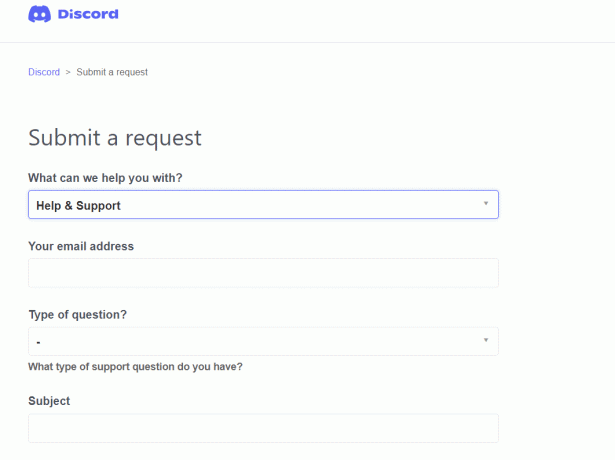
4. Ahora, haga clic en el Botón Enviar solicitud al final de la página.
Nota: Índica el tarifa limitada problema en el ticket de soporte, así como la acción que realizó que provocó que este error se mostrara en la pantalla.
El soporte de Discord analizará este problema e intentará resolverlo por usted.
Preguntas frecuentes (FAQ)
Q1. ¿Cuánto tiempo permanece el error de límite de tasa?
Una restricción de velocidad indica que ha habido demasiados intentos en un breve período de tiempo. Por lo tanto, deberá esperar unos 15 minutos antes de volver a intentarlo.
Q2. ¿Qué significa el error 1015 que está siendo calificado como limitado?
Cuando un usuario informa que ha encontrado el error 1015, significa que Cloudflare está ralentizando su conexión. Durante un breve período, se evita que el dispositivo de tasa limitada se conecte. Cuando esto suceda, el usuario no podrá acceder al dominio temporalmente.
Q3. ¿Qué es la limitación de velocidad?
La limitación de velocidad es un enfoque de gestión del tráfico de la red. Limita la cantidad de veces que alguien puede repetir una acción en un intervalo de tiempo fijo.
Por ejemplo, intentar iniciar sesión en una cuenta o intentar comprobar un resultado en línea.
Ciertos tipos de actividad de bots dañinos pueden bloquearse mediante una limitación de velocidad. También puede ayudar a reducir la carga en los servidores web.
Q4. ¿La gestión de bots y la limitación de velocidad son lo mismo?
La limitación de la tasa es bastante limitada, aunque efectiva. Solo puede prevenir ciertos tipos de actividad de bot.
Por ejemplo, Cloudflare Rate Limiting protege contra ataques DDoS, abuso de API y ataques de fuerza bruta, pero no siempre evita otros tipos de actividad de bots maliciosos. No puede diferenciar entre bots buenos y malos.
La gestión de bots, por otro lado, puede detectar la actividad de bot de una manera mucho más completa. Cloudflare Bot Management, por ejemplo, emplea el aprendizaje automático para detectar bots sospechosos, lo que le permite detener una gama más amplia de ataques de bots.
Recomendado:
- ¿La discordia no se abre? 7 formas de solucionar el problema de Discord no se abre
- Cómo desinstalar completamente Discord en Windows 10
- Reparar el error de actualización de Windows 0x800704c7
- Solucionar el error de Omegle al conectarse al servidor
Esperamos que esta guía haya sido útil y haya podido corrige que estás siendo un error de tasa limitada en Discord. Háganos saber qué método funcionó para usted. Si tiene alguna consulta / sugerencia, colóquela en el cuadro de comentarios.



